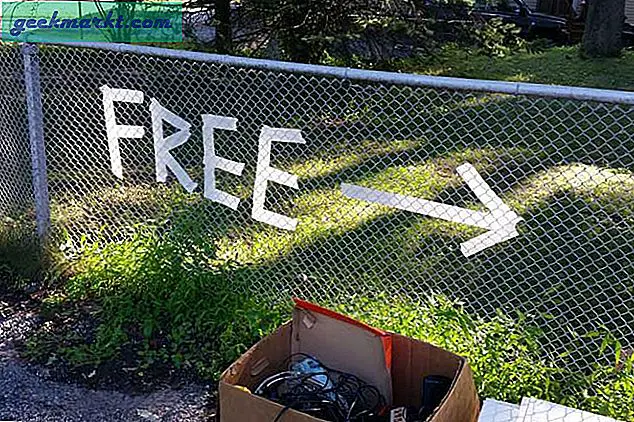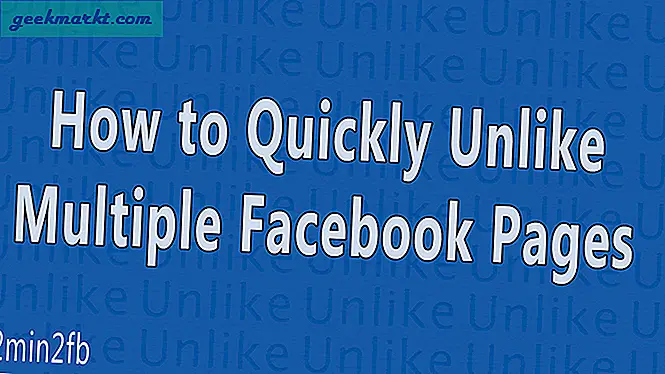Macs sind eine leistungsstarke Maschine. Und wenn Sie zufällig ein MacBook besitzen, haben die meisten von Ihnen wahrscheinlich nicht die Mühe, Ihr System vollständig herunterzufahren. Ich hatte einmal eine Betriebszeit von 120 Tagen auf meinem MacBook Pro und es funktionierte immer noch einwandfrei (im Gegensatz zu meinem vorherigen Dell Inspiron). Das einzige Mal, wenn ich meinen Mac herunterfahre oder neu starte, ist ein Systemupdate oder wenn ich es länger als eine Woche nicht verwenden werde.
Hier gibt es jedoch ein kleines Problem. Ich schlafe oft ein, wenn ich nachts einige Ted-Videos höre, und am nächsten Morgen, wenn ich das Macbook in meinem Büro einschalte, müssen alle zuhören, was ich neulich gehört habe. Zum Glück erregen Ted-Videos nicht so viel Aufmerksamkeit wie andere Dinge im Internet (etwas, das sich mit Mais reimt, Husten! Husten!). Aber hey, wir urteilen nicht.
Verbunden:So ändern Sie das Standard-Screenshot-Format in Mac in JPEG
Aber hey, ich urteile nicht, ich bin der Typ, der Lösungen anbietet.
Eingeben AutoVolume. Es ist eine kostenlose Open-Source-App, die automatisch die Lautstärke Ihres Mac ändert, wenn dieser aus dem Ruhezustand aufwacht. Sobald Sie die App installiert und konfiguriert haben und die Musik oder ein Video das nächste Mal laufen lassen, schaltet die App die Lautstärke automatisch stumm, wenn das System aus dem Ruhezustand aufwacht. Mal sehen, wie es funktioniert.
Schalten Sie Ihren Mac automatisch stumm, wenn er aus dem Ruhezustand erwacht
1. Laden Sie AutoVolume für die offizielle Website herunter. Es ist eine kleine Datei (2,27 MB)
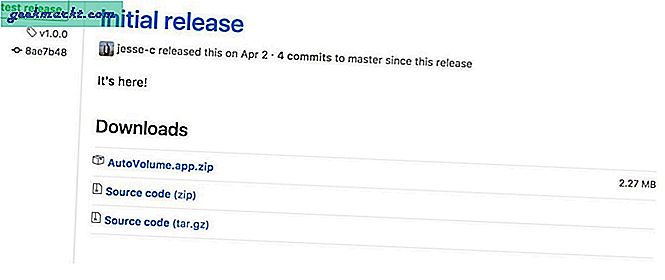
2. Sie können die App ausführen, indem Sie auf die Zip-Datei doppelklicken. Sie sollten die App jedoch zuerst installieren, um sicherzustellen, dass sie jedes Mal funktioniert. Entpacken Sie es dazu und installieren Sie das Programm, indem Sie das AutoVolume-Symbol in Ihren Anwendungsordner ziehen.
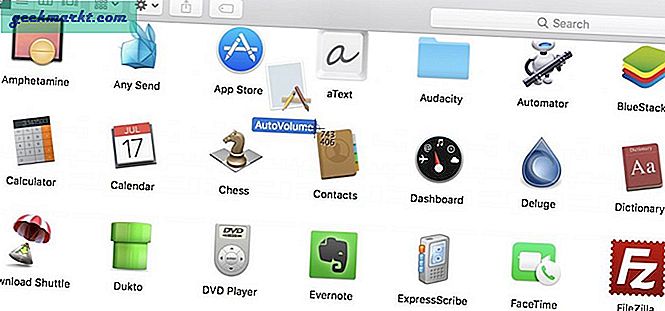
3. Öffnen Sie als Nächstes die App und konfigurieren Sie die 3 Haupteinstellungen.
3.1 Häkchen setzen Beginnen Sie bei der Anmeldung
3.2 Häkchen setzen Aktivieren
3.2 Beim Bewegen der Lautstärkeregler ganz nach links, um den Ton stumm zu schalten.
4. Schließen Sie als Nächstes das Fenster. Klicken Sie nicht auf Beenden oder die App wird nicht mehr im Hintergrund ausgeführt. Wenn Sie verhindern möchten, dass die Lautstärke in Zukunft automatisch eingestellt wird, öffnen Sie die App erneut und klicken Sie auf Beenden.
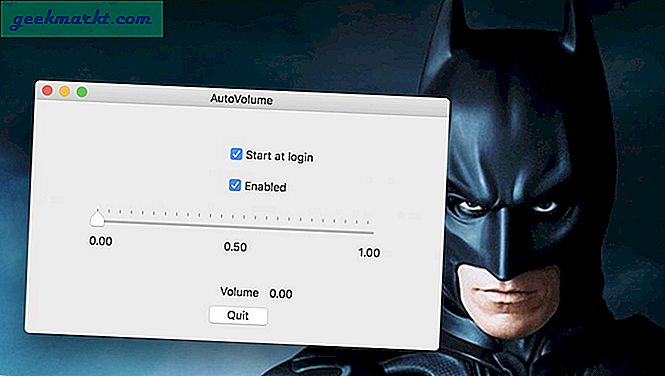
Verbunden:So streamen Sie Videos vom Mac auf das iPad / iPhone